Perbaiki Anda akan memerlukan aplikasi baru untuk membuka kesalahan MS-Windows-store di Windows
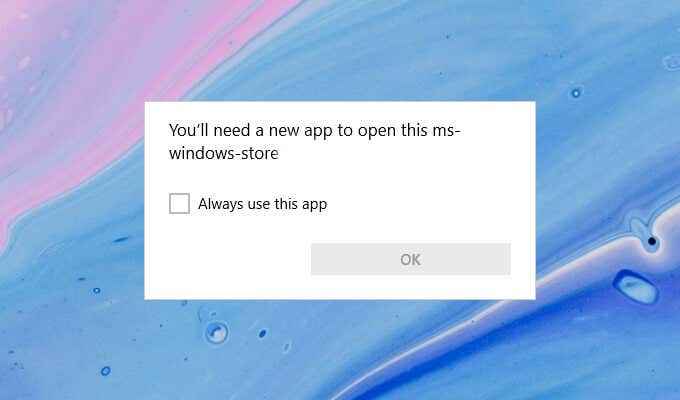
- 4022
- 1224
- Dominick Barton
Apakah Anda berulang kali menemukan kesalahan "Anda akan memerlukan aplikasi baru untuk membuka kesalahan MS-Windows-store" saat mencoba menggunakan Microsoft Store di Windows 10? Meskipun ini biasanya terjadi karena instalasi Microsoft Store yang korup atau hilang, cache aplikasi yang sudah usang dan pengaturan yang bertentangan juga dapat menyebabkan masalah ini.
Kerjakan jalan Anda melalui daftar solusi di bawah ini, dan dalam kebanyakan kasus, Anda harus dapat memperbaiki kesalahan secara relatif cepat.
Daftar isi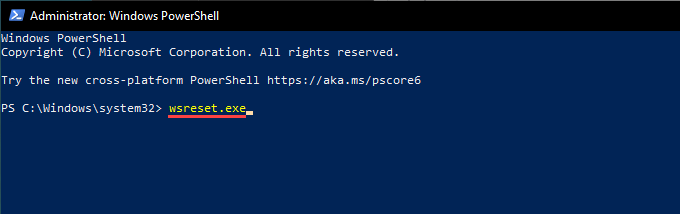
4. Setelah Windows PowerShell selesai membersihkan cache Microsoft Store, Microsoft Store harus dibuka secara otomatis.
5. Jika kesalahan "Anda akan membutuhkan aplikasi baru untuk membuka kesalahan MS-Windows-store" ini, keluar dari Windows PowerShell dan pindah ke perbaikan berikutnya.
Setel ulang Microsoft Store
Mengatur ulang Microsoft Store memungkinkan Anda untuk mengembalikan program ke defaultnya. Anda dapat melakukannya menggunakan aplikasi Pengaturan Windows 10.
1. Buka Awal menu dan ketik Pengaturan dan pilih Aplikasi Pengaturan > Aplikasi > Aplikasi & Fitur.
2. Gulir ke bawah dan pilih Microsoft Store > Opsi lanjutan.
3. Gulir ke bawah ke Mengatur ulang > Klik Mengatur ulang.
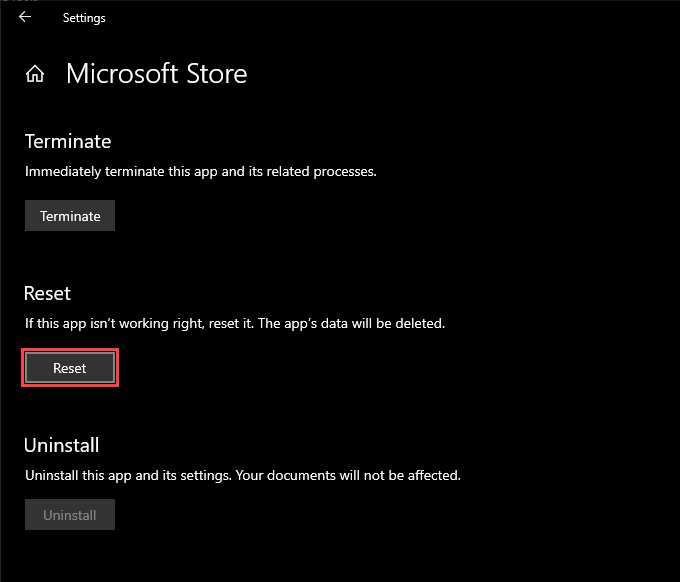
4. Tunggu sampai aplikasi Pengaturan selesai mengatur ulang Microsoft Store.
5. Buka Microsoft Store. Jika dibuka tanpa masalah, Anda mungkin harus menandatangani kembali ke dalamnya dengan akun Microsoft Anda.
Mendaftar ulang Microsoft Store
Jika restart komputer Anda tidak membantu memperbaiki masalah ini, Anda harus mendaftar ulang toko Microsoft. Yang melibatkan menjalankan perintah tertentu melalui konsol Windows PowerShell yang ditinggikan.
1. Tekan Windows + X dan pilih Windows PowerShell (Admin).
2. Salin dan Tempel Perintah berikut ke Konsol Windows PowerShell:
Get -appxpackage * windowsstore * -allusers | Foreach add -appxpackage -disableDevelopmentMode -register "$ ($ _.Installlocation) \ appxmanifest.xml ”
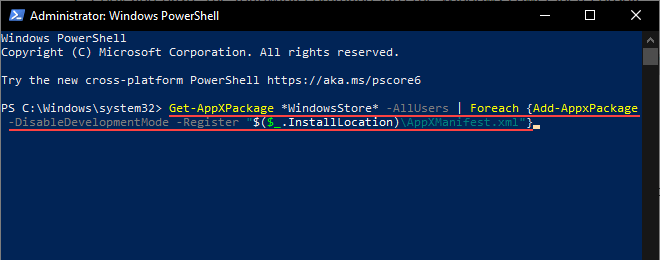
3. Tekan Memasuki.
4. Keluar dari Windows PowerShell.
5. Mencoba membuka toko Microsoft.
Menginstal ulang dan mendaftar ulang semua aplikasi Microsoft Store
Menginstal ulang dan mendaftarkan kembali Microsoft Store dan semua aplikasi terkait toko Microsoft juga dapat membantu memperbaiki kesalahan "Anda akan memerlukan aplikasi baru untuk membuka kesalahan ms-windows-store" ini. Prosedur ini bisa memakan waktu beberapa menit untuk diselesaikan.
1. Buka konsol Windows PowerShell yang ditinggikan.
2. Salin dan Tempel Perintah berikut ke Konsol Windows PowerShell:
Get -appxpackage -allusers | Foreach add -appxpackage -disableDevelopmentMode -register "$ ($ _.Installlocation) \ appxmanifest.xml ”
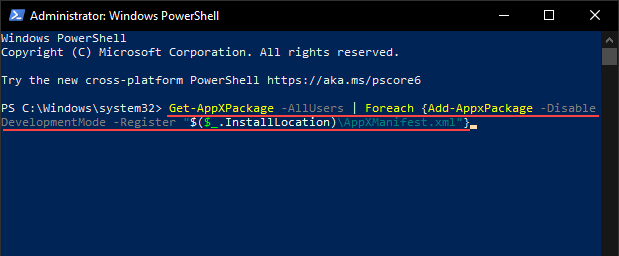
3. Tekan Memasuki.
4. Tunggu sampai Windows PowerShell menginstal ulang dan mendaftar ulang Microsoft Store dan semua aplikasi terkait toko Microsoft di komputer Anda.
5. Keluarlah Windows PowerShell dan restart komputer Anda.
6. Mencoba membuka toko Microsoft.
Pasang kembali dan buat ulang semua aplikasi Microsoft Store dengan kebijakan eksekusi yang tidak dibatasi
Jika tip di atas tidak berfungsi, Anda harus menjalankan perintah yang sama dengan kebijakan eksekusi yang tidak dibatasi.
1. Buka konsol Windows PowerShell yang ditinggikan.
2. Jenis Set-eksekusi tidak terbatas dan tekan Memasuki.
3. Jenis Y dan tekan Memasuki.
4. Jalankan perintah berikut untuk menginstal ulang dan mendaftarkan kembali Microsoft Store.
Get -appxpackage -allusers | Foreach add -appxpackage -disableDevelopmentMode -register "$ ($ _.Installlocation) \ appxmanifest.xml ”
5. Keluarlah Windows PowerShell dan restart komputer Anda.
Jalankan Pemecahan Masalah Microsoft Store
Windows 10 hadir dengan pemecah masalah terintegrasi yang dapat membantu menyelesaikan masalah umum dengan Microsoft Store, termasuk aplikasi yang Anda unduh.
1. Buka Awal menu dan pilih Pengaturan.
2. Pilih Pembaruan & Keamanan.
3. Beralih ke Pemecahan masalah Tab samping.
4. Pilih Pemecah masalah tambahan.
5. Gulir ke bawah dan pilih Aplikasi Windows Store > Jalankan Pemecah Masalah.
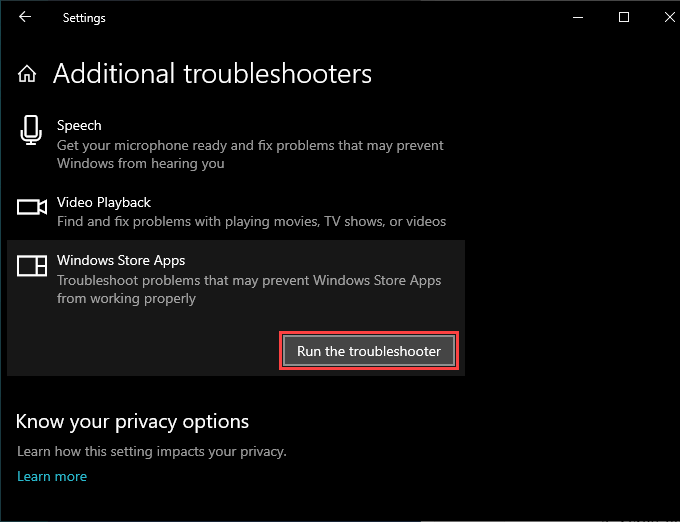
6. Jika pemecah masalah menemukan masalah, ikuti instruksi di layar untuk menyelesaikannya.
Instal Pembaruan Sistem Operasi
Jika kesalahan "Anda akan memerlukan aplikasi baru untuk membuka kesalahan MS-Windows-store" ini, coba perbarui Windows 10. Yang harus menyelesaikan setiap bug yang diketahui dengan sistem operasi dan memberi Microsoft Store dengan platform yang stabil untuk dijalankan.
1. Buka Awal menu dan pilih Pengaturan.
2. Pilih Pembaruan & Keamanan.
3. Pilih Periksa pembaruan.
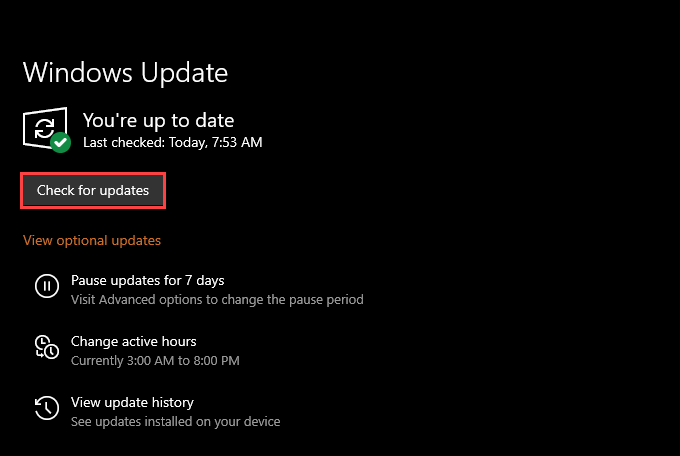
4. Pilih Unduh dan pasang untuk menerapkan pembaruan yang tertunda.
5. Mencoba membuka toko Microsoft.
Tetapkan tanggal, waktu, dan wilayah yang benar
Menjalankan Windows 10 dengan tanggal, waktu, atau wilayah yang salah juga dapat mengakibatkan masalah terkait toko Microsoft.
1. Buka Awal menu dan pilih Pengaturan.
2. Pilih Waktu & Bahasa.
3. Pilih Tanggal Waktu tab.
4. Nyalakan sakelar di bawahnya Atur waktu secara otomatis Dan Setel zona waktu secara otomatis.
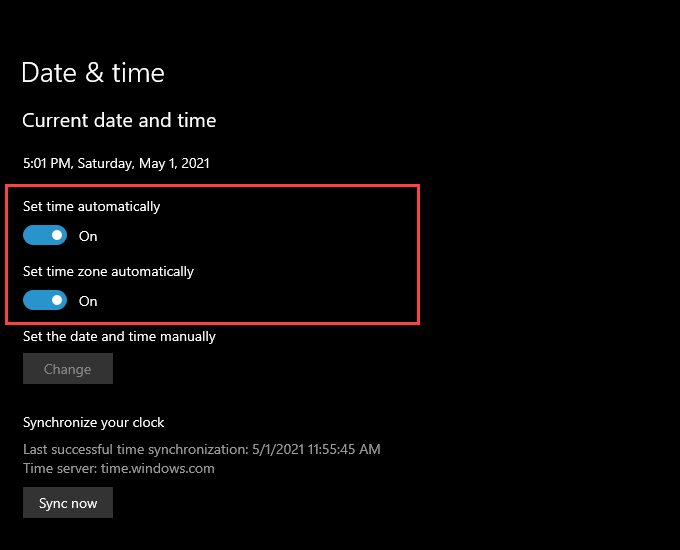
Catatan: Jika aplikasi Pengaturan gagal mengatur tanggal dan waktu yang akurat secara otomatis, pilih Sinkronisasi sekarang atau atur tanggal dan waktu secara manual.
5. Beralih ke Wilayah tab.
6. Gunakan menu pull-down di bawah Negara atau wilayah untuk memilih wilayah yang cocok dengan zona waktu Anda.
5. Keluar dari aplikasi Pengaturan.
Lakukan pemindaian SFC
Menjalankan Pemeriksa File Sistem (SFC) membantu Anda memperbaiki file yang rusak yang terkait dengan Windows 10. Ini adalah alat baris perintah yang dapat Anda jalankan melalui Windows PowerShell.
1. Buka konsol Windows PowerShell yang ditinggikan.
2. Jenis SFC /SCANNOW ke Windows PowerShell. Tekan Memasuki.
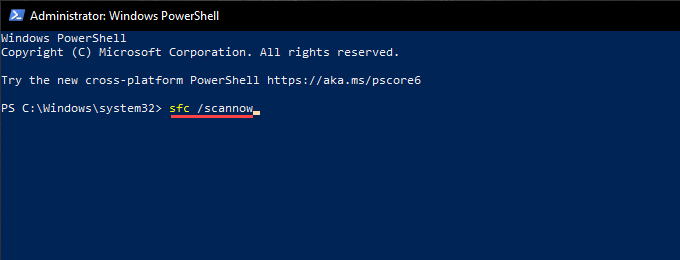
3. Jika pemindaian SFC mendeteksi dan memperbaiki masalah dengan sistem operasi, yang terbaik adalah menindaklanjuti dengan pemindaian DESM.
Jalankan Alat Dism
Alat Dism (Deployment Image Servicing and Management) adalah utilitas baris perintah lain yang menyelesaikan masalah terkait stabilitas di Windows 10.
1. Buka konsol Windows PowerShell yang ditinggikan.
2. Jenis Dism /Online /Cleanup-Image /CheckHealth dan tekan Memasuki:
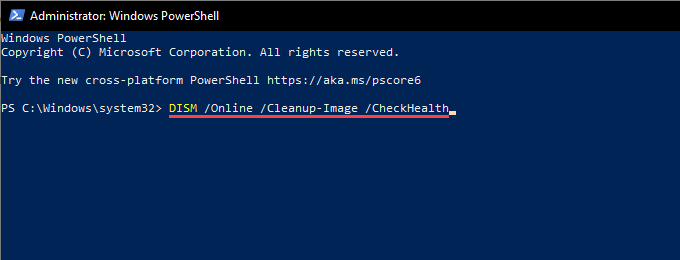
3. Jika alat DESC mendeteksi masalah dengan sistem operasi, jalankan perintah berikut:
Dism /Online /Cleanup-Image /ScanHealth
Dism /Online /Cleanup-Image /RestoreHealth
Catatan: Kedua perintah dapat memakan waktu beberapa menit untuk menyelesaikannya.
Kembalikan Windows Menggunakan Sistem Pemulihan Titik
Jika Anda telah mengaktifkan pemulihan sistem di Windows 10, cobalah mengembalikan sistem operasi ke waktu ketika Anda tidak menemukan kesalahan "Anda akan memerlukan aplikasi baru untuk membuka kesalahan ms-windows-store" ini.
1. Tekan Windows + R Untuk membuka kotak run.
2. Jenis sysdm.cpl dan pilih OKE.
3. Beralih ke Sistem keamanan tab.
4. Pilih Pemulihan sistem.
5. Pilih Berikutnya pada sistem pemulihan sistem.
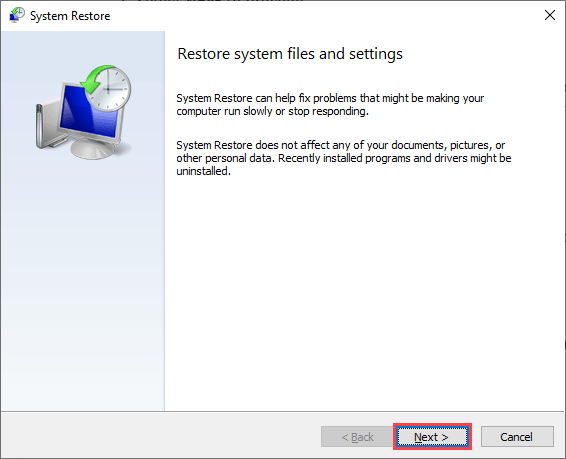
6. Pilih titik pemulihan dan ikuti semua instruksi di layar untuk mengembalikan komputer Anda.
Reset Windows 10
Memulihkan Windows 10 ke pengaturan defaultnya adalah cara untuk menangani masalah mendasar yang parah di balik kesalahan "Anda akan membutuhkan aplikasi baru untuk membuka kesalahan ms-windows-store" ini. Ini adalah solusi radikal untuk masalah ini, tetapi Anda dapat memilih untuk menjaga file pribadi tetap utuh selama prosedur reset. Apapun, Anda harus mencadangkan data Anda sebelum melanjutkan.
1. Buka Awal menu dan pilih Pengaturan.
2. Pilih Pembaruan & Keamanan.
3. Pilih Pemulihan.
4. Pilih Memulai.
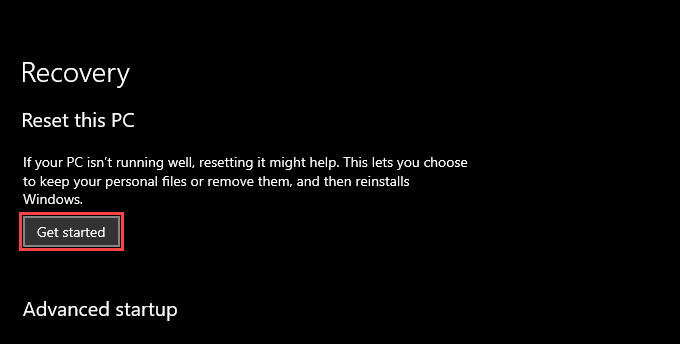
5. Pilih Simpan file saya atau Hapus semuanya dan ikuti sisa instruksi untuk mereset Windows 10.
Untuk walk-through langkah demi langkah yang komprehensif, inilah panduan lengkap untuk mengatur ulang pabrik Windows 10.
- « Mengapa Wuauserv menyebabkan penggunaan CPU yang tinggi dan cara memperbaikinya
- Cara mentransfer akun YouTube Anda ke orang atau bisnis lain »

